Spis treści
Photoshop i Lightroom to dwa najbardziej znane i najczęściej używane programy firmy Adobe. Oba są bardzo potężnymi i popularnymi narzędziami do edycji zdjęć i obrazów. Jednak oba programy mają wymagania sprzętowe, które są niezbędne aby można było ich używać na komputerze. Jest to między innymi moc obliczeniowa i pamięć RAM. Jeśli komputer nie jest wystarczająco wydajny, program Photoshop lub Lightroom może zamknąć się niezapowiedzianie.
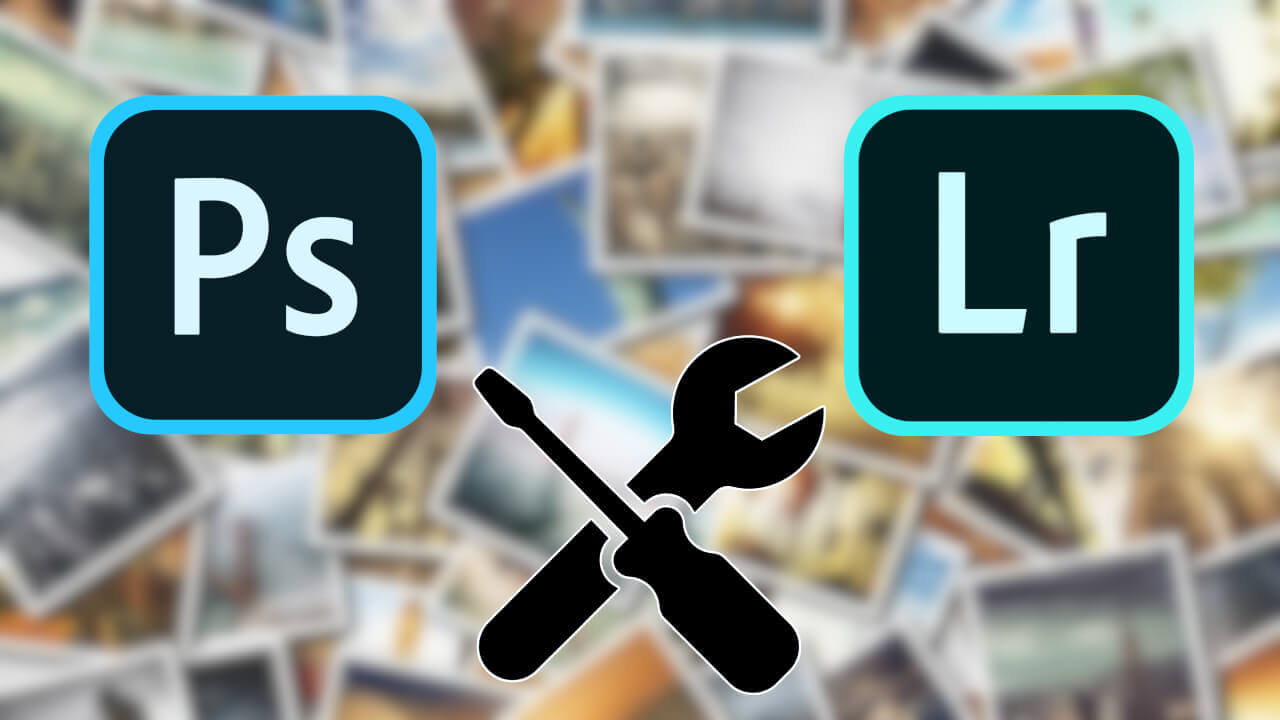
Powiązane: Jak wyłączyć inteligentne obiekty w programie Photoshop
Jeśli Twój komputer spełnia minimalne wymagania do uruchomienia programu Photoshop i / lub Lightroom, ale zamyka się automatycznie, gdy chcesz przetworzyć obraz, przyczyną może być karta graficzna, ponieważ domyślnie te dwa programy mają aktywowaną funkcję: Użyj procesora graficznego.
Jeśli twoja karta jest bardzo mocna, nie ma problemu, jednak jeśli korzystasz z laptopa lub masz kartę graficzną 1 lub 2 GB, to prawie na pewno jest to problem, który powoduje nieoczekiwane zamknięcie programu Photoshop i Lightroom.
Ten problem zwykle występuje, gdy aktualizujemy nasze aplikacje Adobe Creative Cloud lub instalujemy je po raz pierwszy na komputerze, którego karta graficzna nie jest zbyt wydajna. Ponadto nieoczekiwane zamknięcie programów Photoshop i Lightroom może występować podczas wykonywania poniższych czynności:
- Photoshop zwykle wyłącza się, gdy otwieramy obraz RAW i próbujemy otworzyć go w Camera RAW (Camera RAW)
- LightRoom zwykle nieoczekiwanie się zamyka, gdy po zaimportowaniu obrazów do programu przechodzimy do zakładki Develop.
Te nieoczwkiwane zamknięcie programów, nie oznaczają, że nie możesz korzystać z Photoshopa lub Lightrooma. Wystarczy, że wprowadzisz opisane przez nas zmiany a jest duża szansa, że problemu nie będę się już pojawiały.
Poniżej pokazujemy krok po kroku, jak rozwiązać problem, który powoduje nieoczekiwane zamknięcie programów Photoshop i Lightroom na komputerze z systemem Windows 10:
Jak zapobiec nieoczekiwanemu zamknięciu programu Photoshop podczas edycji zdjęcia (RAW z aparatu)
1. Otwórz Photoshopa.
2. Po otwarciu przejdź do opcji: Edycja
3. Wyświetli się menu, w którym będziesz musiał przejść do: Preferencje > Ogólne
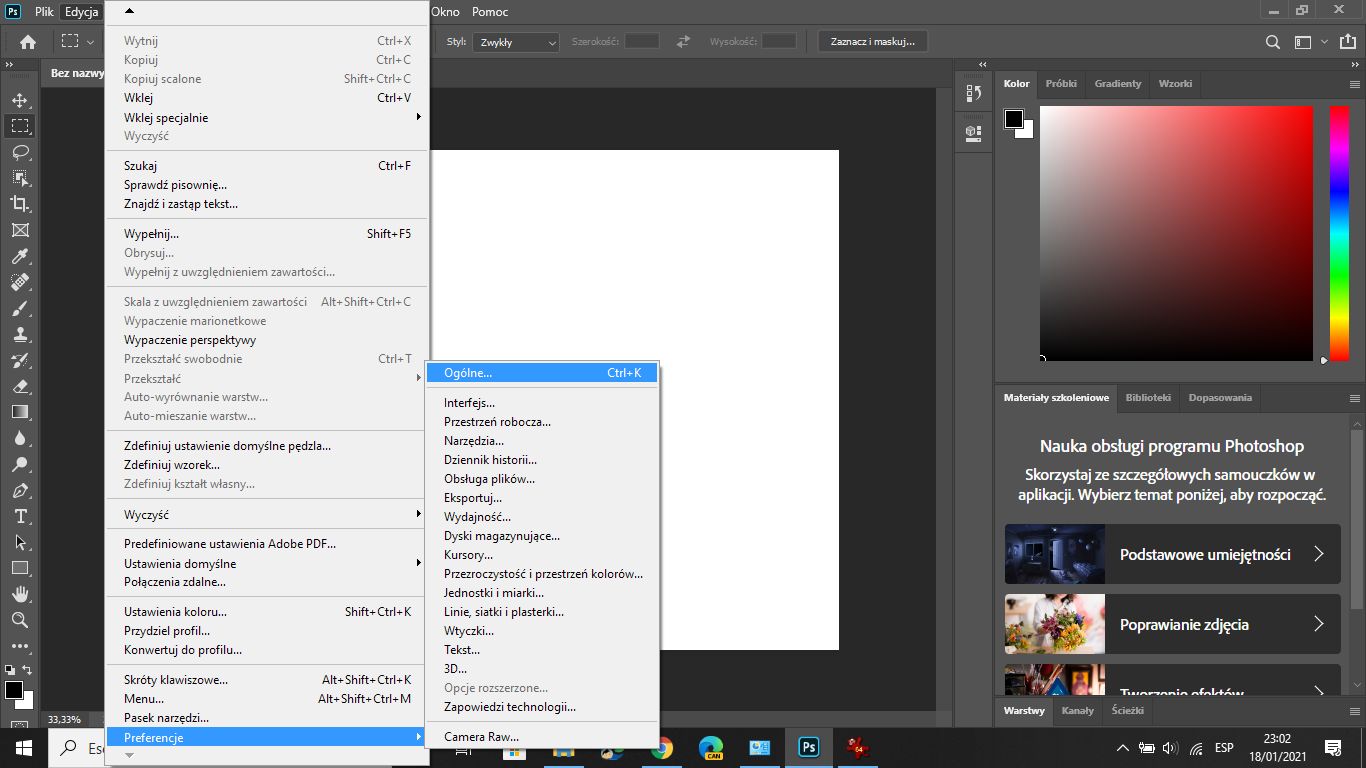
4. Otworzy się okno, w którym możesz przejść do sekcji: Wydajność.
5. Teraz w głównej części okna będziesz musiał odznaczyć pole funkcji: Użyj procesora graficznego.
6. Gdy to pole zostanie odznaczone, będziesz musiał kliknąć przycisk: OK
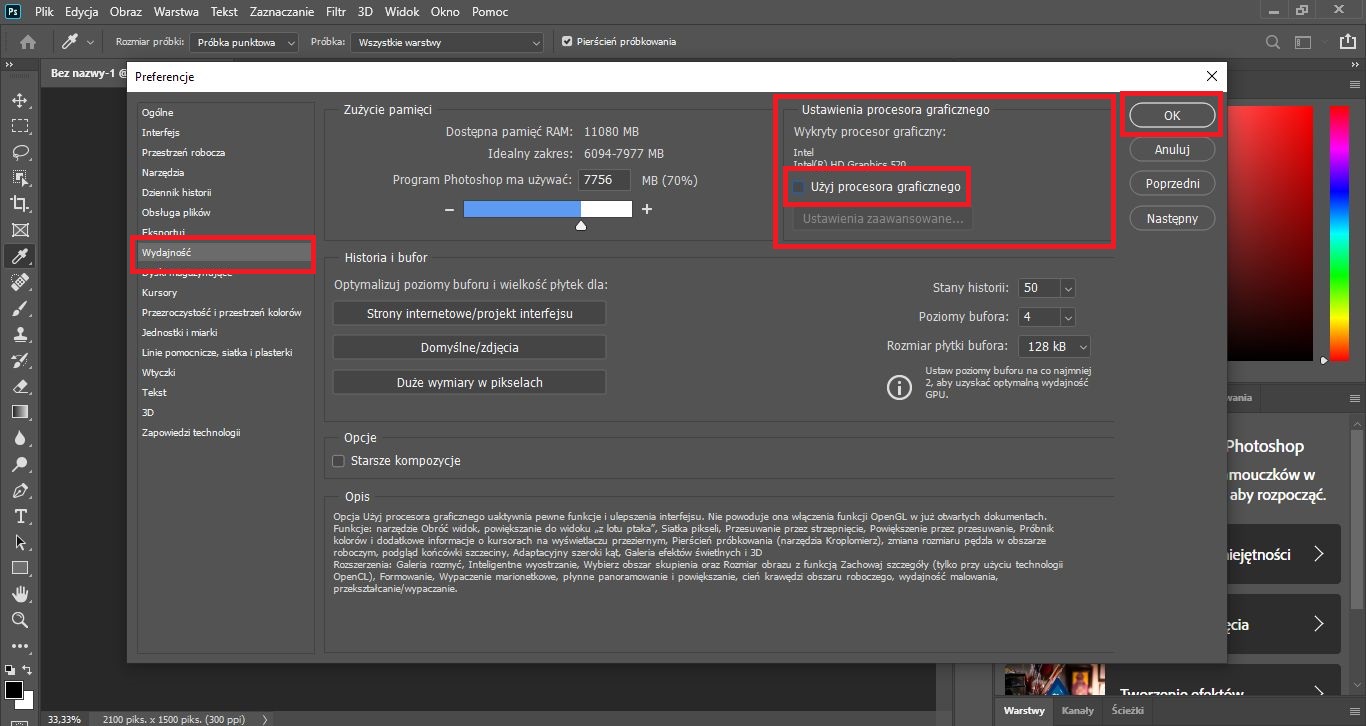
Od tego momentu będziesz mógł otworzyć obraz w dowolnym formacie i zobaczysz, że nawet jeśli zostanie otwarty w jako Raw, Photoshop będzie działał bez problemu, a edycja nie zostanie przerwana.
Jak zapobiec automatycznemu zamykaniu LightRoom podczas edycji zdjęcia
1. Otwórz Lightroom.
2. W interfejsie programu przejdź do: Edycja> Preferencje
3. Po wyświetleniu okna preferencji będziesz musiał przejść do sekcji: Wydajność.
4. Spowoduje to wyświetlenie różnych opcji konfiguracyjnych na środku okna. Tutaj musisz odznaczyć pole opcji: Użyj procesora graficznego.
5. Na koniec możesz kliknąć przycisk OK, aby zapisać wprowadzone zmiany.
Od teraz, gdy przejdziesz do zakładki Edycja czyli edycji obrazu lub zdjęcia powinno obyć się bez nieoczekiwanego zamykania Lightrooma.
Omawiane błędy są powszechne zarówno dla Photoshopa jak i Lightrooma, oba przypadki dotyczą formatu RAW, ale opisane czynności powinny być skutecznym rozwiązaniem.
